菜鸟打印组件如何开启优化模式?菜鸟打印组件开启优化模式的具体方法
时间:2023-03-02 18:01
说到菜鸟打印组件,相信在座的用户们并不陌生,不过你们知道菜鸟打印组件如何开启优化模式吗?下文为你们带来的文章就讲述了菜鸟打印组件开启优化模式的具体方法,让我们一起来下文中看看吧。
菜鸟打印组件如何开启优化模式?菜鸟打印组件开启优化模式的具体方法
开启菜鸟打印组件的优化模式:第一步先打开菜鸟打印组件的pc端程序。
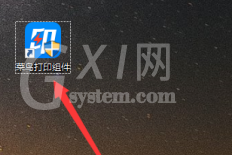
开启菜鸟打印组件的优化模式:第二步进入“选项”功能页面,按图中箭头指示点击即可。
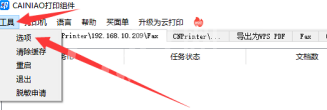
开启菜鸟打印组件的优化模式:在首选项页面中进入“高级”设置模式。
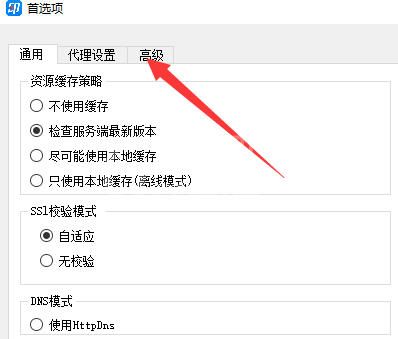
开启菜鸟打印组件的优化模式:勾选图中的“优化模式”即可开启。
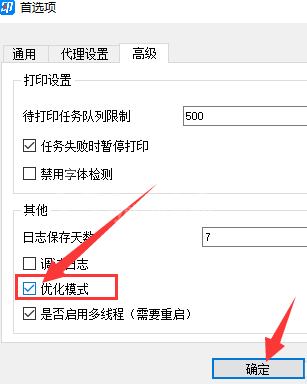
以上就是给大家分享的菜鸟打印组件开启优化模式的具体方法,更多精彩教程尽在Gxl网。



























